Dit artikel is automatisch vertaald
Pipedrive Integratie: Facebook Messenger
Facebook Messenger is een van de meest populaire communicatieplatforms ter wereld. Het product, Facebook voor Bedrijven, vereenvoudigt uw klantenwerving door een directe, conversatie manier te bieden voor mensen om actie te ondernemen in een omgeving waar ze al veel tijd doorbrengen.
De Facebook Messenger-integratie van Pipedrive verenigt alle gesprekken van uw Facebook Messenger in Pipedrive. Het helpt u de productiviteit te verhogen en communicatie met uw leads en klanten op Facebook Messenger te beheren door ze toegankelijk en deelbaar te maken in Pipedrive.
Het koppelen van Facebook Messenger-gesprekken met Pipedrive-contacten, deals en leads is nog nooit zo makkelijk geweest.
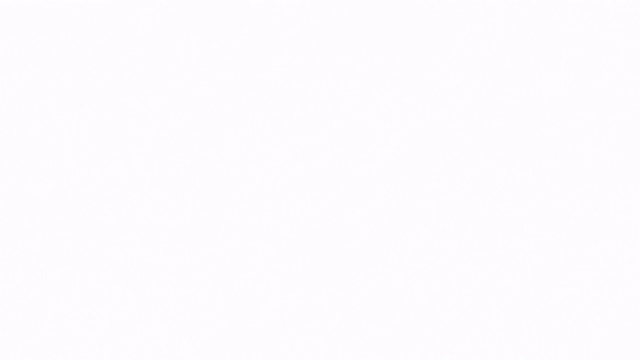
Hoe de integratie te installeren
- Ga naar Leads > Integraties > Messaging en klik op "Verbinden" om de Messaging-inbox te openen.

- Je wordt meegenomen door een autorisatieproces, waarin Facebook Messenger toestemming zal vragen om toegang te krijgen tot je Pipedrive-gegevens. Kies het Pipedrive-account waarmee je wilt verbinden en klik op "Toestaan en doorgaan" om de autorisatie te bevestigen.
- Selecteer de app-extensie zichtbaarheid in Pipedrive voor je verbinding met Facebook Messenger.

• Prive zichtbaarheidsinstellingen: Alleen de gebruiker die de app heeft geïnstalleerd kan Facebook Messenger-gesprekken in de Messaging-inbox zien en beantwoorden en deze koppelen aan contacten, leads of deals in Pipedrive.
• Gedeelde zichtbaarheidsinstellingen: Elke gebruiker in het bedrijfsaccount kan Facebook Messenger-gesprekken in de Messaging-inbox zien en beantwoorden en deze koppelen aan contacten, leads of deals in Pipedrive. - Je wordt doorgestuurd naar de Facebook-inlogpagina. Voer daar je Facebook-e-mail en wachtwoord in. Nadat je bent ingelogd op Facebook, selecteer je het Facebook-account en de bedrijfspagina om te verbinden met Pipedrive.
- Je wordt doorgestuurd naar de Messaging-inbox van Pipedrive.
- Je account is nu verbonden en geverifieerd door Pipedrive en Facebook.
Het gebruik van Facebook Messenger in Pipedrive
Gesprekken binnen uw Berichteninbox worden gesorteerd op datum van de laatste update. Dit betekent dat het meest recente gesprek bovenaan zal verschijnen en het oudste gesprek onderaan.
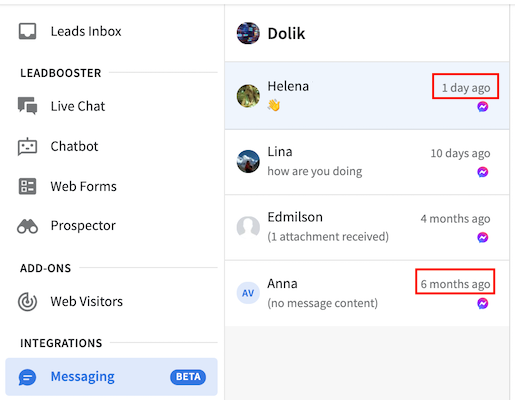
Elk gesprek zal automatisch de laatste dertig uitgewisselde berichten weergeven. Om de historische berichten te zien, scrollt u omhoog in het gesprek.

In de Berichteninbox kunt u een deal of lead maken en deze verbinden met het nieuwe gesprek. U kunt ook een gesprek koppelen aan bestaande deals of leads. U ziet de opties om een nieuw item toe te voegen of te koppelen aan bestaande items aan de rechterkant van uw scherm.

Elk bericht dat via Pipedrive wordt verzonden, moet worden gesynchroniseerd met Facebook Messenger en vice versa.
Hoe de app te verwijderen
Als u de Facebook Messenger-app niet langer nodig heeft of voor probleemoplossingsdoeleinden, wilt u misschien de app van uw kant verwijderen. Er zijn twee manieren om dit te doen.
In Pipedrive
- Ga naar Tools en app > Messaging en klik op het prullenbak icoon.

- Klik op de rode knop om te bevestigen dat u de integratie wilt verwijderen.

- U wordt doorgestuurd naar de hoofdpagina van berichten, waar u indien nodig opnieuw kunt beginnen met de installatie.
In Facebook
- Ga naar Pagina Instellingen > Geavanceerde berichten.
- Zoek de Pipedrive Messenger-app en klik op "Configureren".

- Volg de stappen om de app te verwijderen.
Als u problemen heeft met uw Facebook Messenger-app, lees dan onze probleemoplossingsgids hier.
Was dit artikel nuttig?
Ja
Nee